Fjerne AdChoices (Forbedrede instruksjoner) - Instruksjoner for fjerning
AdChoices fjerningsguide
Hva er AdChoices?
Hva er AdChoices?
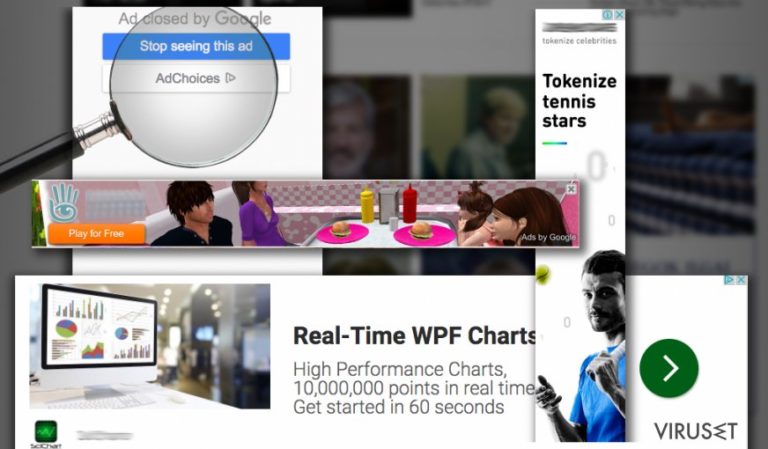
AdChoices er IKKE et virus. Det er en legitim tjeneste som kan benyttes for interesse-basert annonsering. Det hjelper tredjeparter å vise ønsket innhold og promotere seg selv på denne måten. Dersom du ønsker å sjekke hva som sies om AdChoices-annonser på nettet vil du oppdage at de fleste PC-brukere prøver å bli kvitt disse kommersielle varslene.
Det virker som at den viktigste grunnen til at folk vil dette er at disse annonsene forstyrrer så snart brukere starter nettlesingen sin. Dessverre er de ikke de eneste å skylde på ettersom AdChoices-annonser kun dukker opp etter installasjon av tilknyttede nettlesertillegg på systemet. De kan dessuten overvåkes i henhold til behovene.
Etter å ha klikket på AdChoices popup-varsler kan de omdirigere deg til sponsede nettsider. Det er på denne måten annonsesystemet fungerer. Det virker til at dette kan være skadelig ettersom AdChoices ikke tar ansvar for påliteligheten av disse sidene. Her er en setning fra bruksvilkårene:
ALL SUCH INFORMATION, PROGRAMS, PRODUCTS, SERVICES, AND MATERIALS ARE PROVIDED «AS IS» WITHOUT WARRANTY OF ANY KIND, INCLUDING, WITHOUT LIMITATION, ALL IMPLIED WARRANTIES AND CONDITIONS OF MERCHANTABILITY, FITNESS FOR A PARTICULAR PURPOSE, TITLE, AND NON-INFRINGEMENT. CERTAIN AREAS OF THIS SITE INCLUDE CONTENT PROVIDED OR POSTED BY THIRD PARTIES. DAA («DIGITAL ADVERTISING ALLIANCE«) IS NOT RESPONSIBLE FOR THIS CONTENT OR THE STATEMENTS OR REPRESENTATIVES CONTAINED THEREIN.
Akkurat som andre annonseringsprogrammer kan Adchoices innhente ulik informasjon. I henhold til personvernerklæringen kan dette være:
Personal information you knowingly choose to disclose to us such as your name, mailing address, and email address. You may provide this information when you make requests for information or assistance; Non-personal information including but not limited to browser type, IP address, operating system, the date and time of a visit, the pages visited on this Site, the time spent viewing the Site, and return visits to the Site; We may also collect aggregated information as you and others browse our Site.
Det er også hevdet at disse dataene kan overgis til tredjeparter.
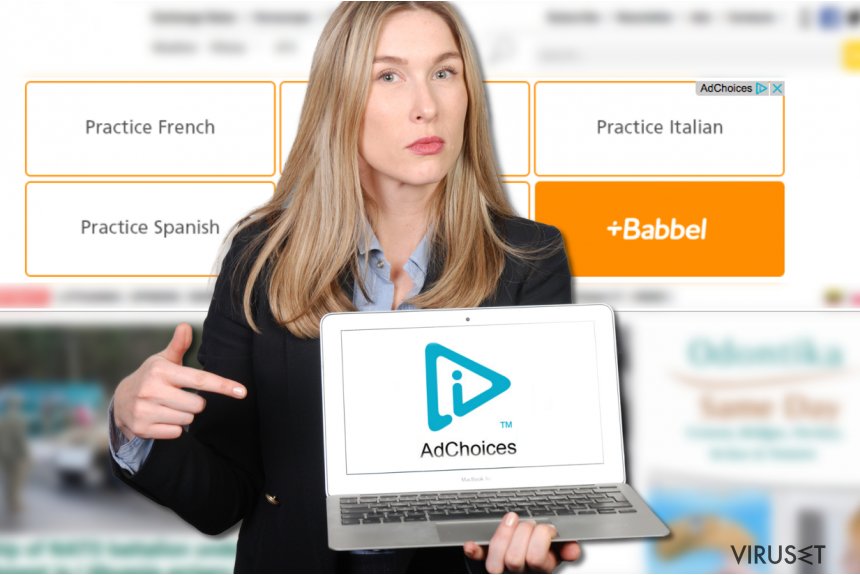
Hvordan kan jeg begynne å se Adchoices-annonser?
Dersom du har kommet over annonser fra Adchoices mens du har besøkt favorittsidene dine (Youtube, Facebook, Google, etc.), bør du tenke over hvilke gratisprogrammer du har installert på datamaskinen din nylig.
Det kan være at du har brukt feil måte for installasjon av freeware- og sharewareprogrammer på datamaskinen din, noe som betyr at du har tillatt installasjon av kommersielle komponenter (nettlesertillegg, utvidelser, ekstraprogrammer, verktøylinjer osv).
For å få muligheten til å se alle ekstrakomponenter som skjuler seg i freeware-programmet, bør du velge Tilpasset eller Avansert installasjon. Du bør dessuten sørge for at du fjerner alle avkryssingene som hevder at du ønsker å installere nettlesertillegg, utvidelser, ekstraprogrammer, verktøylinjer og lignende komponenter.
Hvordan fjerne Adchoices-annonser?
For å fjerne AdChoices-annonser bør du avinstallere tilknyttede nettlesertillegg og utvidelser fra oppgavebehandleren og i alle nettleserne dine. Du kan gjøre dette ved hjelp av veiledningen som gis nedenfor. Etter å ha gjort dette bør du kjøre et fullstendig systemskann med en oppdatert antispionvare for å sørge for at datamaskinen din er helt trygg.
OFTE STILTE SPØRSMÅL (FAQ)
Spørsmål. I morges fant jeg overraskende nok ut at alle nettleserne mine er fulle av AdChoice-annonser. Jeg antar at jeg har kommet borti en slags PC-infeksjon og trenger nå deres hjelp ettersom disse annonsene gjør meg gal. Jeg har søkt etter hjelp og ikke funnet noe nyttig, bortsett fra flere YouTube-videoer om hvordan man fjerner AdChoices-annonser. Ingen av dem har imidlertid fungert. Kan dere være så snille å hjelpe meg?
Svar. Ja, dersom du oppdager annonser merket med «Ads by AdChoices» i nettleseren din, har du åpenbart installert en tilknyttet komponent på datamaskinen din. For å fjerne AdChoices bør du benytte veiledningen som gis nedenfor. Etter å ha gjort dette anbefaler vi at du skanner datamaskinen din med Stopzilla ettersom du på denne måten kan forsikre deg om at datamaskinen din er fullstendig sikker og fri for potensielt uønskede programmer, malware, restfiler og så videre. Lykke til!
Spørsmål. Jeg har også disse AdChoices-annonsene i min Firefox nettleser. Jeg har oppdatert alt som kan oppdateres, installert flere Malware fjerningsprogrammer og de kunne ikke finne noen av disse AdChoices-annonsene. Hva kan jeg gjøre for å bli kvitt dette irriterende programmet?
Svar. AdChoices er ikke et virus, så hvis du vil bli kvitt dette programmet bør du følge veiledningen som gis nedenfor.
Spørsmål. Hei. Jeg har et spørsmål relatert til nettannonser. Jeg blir av og til forvirret av dem. Jeg har nylig oppdaget at noen ord er understreket i Chrome, Opera og Firefox, og at det kommer opp en annonse når jeg holder musepekeren over dem. De fleste av disse er merket med «Ads by AdChoices». Kan dere vennligst fortelle meg om disse indikerer en form for infeksjon, eller er dette normalt?
Svar. Hei. Svaret er enkelt – det er helt klart IKKE skadelig å se AdChoices-annonser, men dersom de plager deg bør du tenke over hvilke kommersielle programmer du nylig har installert på datamaskinen din. Den enkleste og mest pålitelige måten for å bli kvitt dette er å følge de manuelle retningslinjene for fjerning som gis nedenfor.
Spørsmål. Jeg har nylig lastet ned Java og Flash Player-oppdateringer. Det virker til at jeg har fått et virus fordi alle nettleserne mine har begynt å generere tonnevis av annonser fra AdChoices. Hva bør jeg gjøre for å stoppe dette?
Svar. Teknisk sett er ikke AdChoices et virus. Istedet er det et annonseringsverktøy som har en tendens til å forårsake ulike annonser. I dette tilfellet anbefaler vi at du følger den manuelle veiledningen for fjerning som gis nedenfor og fikse datamaskinen din.
Spørsmål. Jeg forstår ikke hva som feiler datamaskinen min eller meg siden annonser konstant vises på datamaskinen min. Denne gangen sliter jeg med AdChoices, men klarer ikke å bli kvitt det uansett hva jeg prøver. Vennligst hjelp!
Svar. Det er interessant hvilke handlinger du utførte for å fjerne AdChoice-annonser. Teknisk sett er ikke dette et virus, så du kan bruke veiledningen nedenfor.
Du kan reparere virusskade ved bruk av FortectIntego. SpyHunter 5Combo Cleaner og Malwarebytes er anbefalt for å søke etter potensielt uønskede programmer og virus med tilhørende filer og registeroppføringer.
Manuell AdChoices fjerningsguide
Avinstaller fra Windows
For å fjerne AdChoices fra Windows 10/8, følger du disse stegene:
- Åpne Kontrollpanel via søkefeltet i Windows, og trykk Enter eller klikk på søkeresultatet.
- Under Programmer, velger du Avinstaller et program.

- Finn oppføringer tilknyttet AdChoices i listen (eller andre nylig installerte programmer som ser mistenkelige ut).
- Høyreklikk på programmet og velg Avinstaller.
- Hvis Brukerkontokontroll-vinduet dukker opp, klikker du på Ja.
- Vent til avinstallasjonsprosessen er fullført, og klikk på OK.

Hvis du bruker Windows 7/XP, følger du disse instruksjonene:
- Klikk på Windows Start > Kontrollpanel i panelet til høyre (hvis du bruker Windows XP, klikker du på Legg til eller fjern programmer).
- I kontrollpanelet velger du Programmer > Avinstaller et program.

- Velg det uønskede programmet ved å klikk på det.
- Klikk på Avinstaller/endre øverst.
- I vinduet som dukker opp, klikker du Ja for å bekrefte.
- Klikk OK når prosessen er fullført.
Fjern AdChoices fra Mac OS X system
Fjern filer fra Programmer-mappen:
- I menyen velger du Gå > Programmer.
- Se etter alle tilhørende oppføringer i mappen Programmer.
- Klikk på appen og dra den til søppelmappen (eller høyreklikk og velg velg Flytt til søppelkurv\\)

For å fjerne et uønsket program, åpner du mappene Application Support, LaunchAgents og LaunchDaemons. Her sletter du alle relevante filer:
- Velg Gå > Gå til mappe.
- Skriv inn /Library/Application Support, klikk på Gå eller trykk Enter.
- Se etter tvilsomme oppføringer i mappen Application Support og slett dem.
- Åpne deretter mappene /Library/LaunchAgents og /Library/LaunchDaemons på samme måte og slett alle tilhørende .plist-filer.

Tilbakestill MS Edge/Chromium Edge
Slett uønskede utvidelser fra MS Edge:
- Klikk på Meny (tre horisontale prikker øverst til høyre i nettleservinduet) og velg Utvidelser.
- Fra listen, velger du utvidelsen. Klikk på girikonet.
- Klikk på Avinstaller nederst.

Fjern informasjonskapsler og annen nettleserdata:
- Klikk på Meny (tre horisontale prikker øverst til høyre i nettleservinduet) og velg Personvern og sikkerhet.
- Under Fjern nettleserdata, klikker du på Velg hva du vil fjerne.
- Velg alt (bortsett fra passord, men du bør eventuelt inkludere medielisenser) og klikk på Fjern.

Tilbakestill ny fane-side og startside:
- Klikk på menyikonet og velg Innstillinger.
- Velg Ved oppstart.
- Klikk på Deaktiver hvis du finner mistenkelige domener.
Tilbakestill MS Edge hvis ovennevnte steg ikke fungerer:
- Trykk på Ctrl + Shift + Esc for å åpne oppgavebehandleren.
- Klikk på Flere detaljer nederst i vinduet.
- Velg fanen Detaljer.
- Bla nedover og finn alle oppføringer med navnet Microsoft Edge. Høyreklikk på alle disse og velg Avslutt oppgave for å stanse MS Edge fra å kjøre.

Hvis dette ikke hjelper, må du bruke en metode for avansert tilbakestilling av Edge. Merk at du må sikkerhetskopiere dataene dine før du fortsetter.
- Finn følgende mappe på datamaskinen din: C:\\Brukere\\%username%\\AppData\\Local\\Packages\\Microsoft.MicrosoftEdge_8wekyb3d8bbwe.
- Trykk på Ctrl + A for å velge alle mapper.
- Høyreklikk på dem og velg Slett.

- Høyreklikk på Start-knappen og velg Windows PowerShell (Admin).
- Når det nye vinduet åpnes, kopierer og limer du inn følgende kommando, og klikker på Enter:
Get-AppXPackage -AllUsers -Name Microsoft.MicrosoftEdge | Foreach {Add-AppxPackage -DisableDevelopmentMode -Register “$($_.InstallLocation)\\AppXManifest.xml” -Verbose

Instruksjoner for Chromium-basert Edge
Slett utvidelser i MS Edge (Chromium):
- Åpne Edge og velg Innstillinger > Utvidelser.
- Slett uønskede utvidelser ved å klikke på Fjern.

Tøm hurtigminnet og nettleserdata:
- Klikk på Meny og gå til Innstillinger.
- Velg Personvern og tjenester.
- Under Fjern nettlesingsdata, velger du Velg hva du vil fjerne.
- Under Tidsintervall, velger du Alt.
- Velg Fjern nå.

Tilbakestill Chromium-basert MS Edge:
- Klikk på Meny og velg Innstillinger.
- På venstre side velger du Tilbakestill innstillinger.
- Velg Gjenopprett innstillinger til standardverdier.
- Bekreft med Tilbakestill.

Tilbakestill Mozilla Firefox
Fjern skadelige utvidelser:
- Åpne Mozilla Firefox og klikk på Meny (tre horisontale linjer øverst til høyre i vinduet).
- Klikk på Utvidelser.
- Velg utvidelser som er knyttet til AdChoices og klikk på Fjern.

Tilbakestill startsiden:
- Klikk på de tre horisontale linjene øverst til høyre for å åpne menyen.
- Velg Innstillinger.
- Under Hjem angir du ønsket nettsted som skal åpnes hver gang du starter Mozilla Firefox.
Fjern informasjonskapsler og nettstedsdata:
- Klikk på Meny og velg Alternativer.
- Gå til Personvern og sikkerhet.
- Bla nedover for å finne Infokapsler og nettstedsdata.
- Klikk på Tøm data…
- Velg Infokapsler og nettstedsdata og Hurtiglagret nettinnhold og klikk på Tøm.

Tilbakestill Mozilla Firefox
Hvis AdChoices ikke ble fjernet etter å ha fulgt instruksjonene ovenfor, kan du tilbakestille Mozilla Firefox:
- Åpne Mozilla Firefox og klikk på Meny.
- Gå til Hjelp og velg Feilsøking.

- Under Gi Firefox en overhaling klikker du på Tilbakestill Firefox…
- I popup-vinduet som dukker opp klikker du på Tilbakestill Firefox for å bekrefte. AdChoices skal da bli fjernet.

Tilbakestill Google Chrome
Slett ondsinnede utvidelser fra Google Chrome:
- Åpne menyen i Google Chrome (tre vertikale prikker øverst til høyre) og velg Flere verktøy > Utvidelser.
- I det nye vinduet ser du alle installerte utvidelser. Avinstaller alle mistenkelige tilleggsprogrammer som kan være tilknyttet AdChoices ved å klikke på Fjern.

Slett nettleserdata og hurtigminnet i Chrome:
- Klikk på Meny og velg Innstillinger.
- Under Personvern og sikkerhet velger du Slett nettleserdata.
- Velg Nettleserlogg, Informasjonskapsler og andre nettstedsdata samt Bufrede bilder og filer
- Klikk på Slett data.

Endre startside:
- Klikk på menyen og velg Innstillinger.
- Se etter mistenkelige sider som AdChoices under Ved oppstart.
- Klikk på Åpne en bestemt side eller et sett med sider og klikk på de tre prikkene for å få tilgang til Fjern-alternativet.
Tilbakestill Google Chrome:
Hvis ingen av disse løsningene hjelper, kan du tilbakestille Google Chrome for å eliminere alle AdChoices-komponenter:
- Klikk på Meny og velg Innstillinger.
- Under Innstillinger blar du nedover og klikker på Avanserte.
- Bla nedover til du finner Tilbakestill og rydd opp.
- Klikk på Tilbakestill innstillinger til standardverdiene.
- Bekreft ved å klikke på Tilbakestill innstillinger for å fullføre fjerning av AdChoices.

Tilbakestill Safari
Fjern uønskede utvidelser fra Safari:
- Klikk på Safari > Valg…
- I det nye vinduet velger du Utvidelser.
- Velg den uønskede utvidelsen tilknyttet AdChoices og velg Avinstaller.

Fjern informasjonskapsler og annen nettsidedata fra Safari:
- Klikk på Safari > Tøm logg…
- I nedtrekksmenyen under Tøm, velger du Hele loggen.
- Bekreft med Tøm logg.

Hvis ovennevnte steg ikke hjelper, kan du prøve å tilbakestille Safari:
- Klikk på Safari > Valg…
- Gå til Avansert.
- Velg Vis Utvikle-menyen i menylinjen.
- Fra menylinjen klikker du på Utvikle og velger deretter Tøm buffere.

Etter avinstallering av dette potensielt uønskede programmet (PUP) og fiksing av nettleserne dine, anbefaler vi at du skanner PC-systemet ditt med en vel ansett anti-spionvare. Dette hjelper deg med å bli kvitt AdChoices registerspor og identifiserer dessuten relaterte parasitter og mulige malware-infeksjoner på datamaskinen din. For å gjøre dette kan du bruke våre mest populære malware-fjernere: FortectIntego, SpyHunter 5Combo Cleaner eller Malwarebytes.
Anbefalt for deg
Velg riktig nettleser og øk sikkerheten med et VPN-verktøy
Det blir stadig viktigere å beskytte personvernet sitt på nettet, blant annet for å unngå lekkasje av personopplysninger og phishing-svindel. Et av de viktigste tiltakene er å legge til et ekstra sikkerhetslag ved å velge den sikreste og mest private nettleseren. Selv om nettlesere ikke gir komplett beskyttelse og sikkerhet, er noen av dem mye bedre ved sandboxing, HTTPS-oppgradering, aktiv innholdsblokkering, blokkering av sporere, beskyttelse mot phishing og lignende personvernrelaterte funksjoner.
Det er også mulig å legge til et ekstra beskyttelseslag og skape en helt anonym nettleseropplevelse ved hjelp av et Private Internet Access VPN. Denne programvaren omdirigerer trafikken via ulike servere, slik at IP-adressen og din geografiske posisjon skjules. Disse tjenestene har dessuten strenge retningslinjer mot loggføring, noe som betyr at ingen data blir loggført, lekket eller delt med tredjeparter. Kombinasjonen av en sikker nettleser og et VPN gir deg muligheten til å surfe sikkert på nettet uten å bli spionert på eller hacket av nettkriminelle.
Sikkerhetskopier filer til senere, i tilfelle malware-angrep
Programvareproblemer skapt av malware eller direkte datatap på grunn av kryptering kan føre til problemer eller permanent skade på enheten din. Når du har oppdaterte sikkerhetskopier, kan du enkelt gjenopprette filene dine etter slike hendelser. Det er nødvendig å oppdatere sikkerhetskopiene dine etter eventuelle endringer på enheten. På denne måten kan du starte på nytt fra der du var da du mistet data på grunn av malware-angrep, problemer med enheten eller annet.
Når du har tidligere versjoner av alle viktige dokumenter eller prosjekter, kan du unngå mye frustrasjon og store problemer. Sikkerhetskopier er praktisk når malware dukker opp ut av det blå. Bruk Data Recovery Pro for å gjenopprette systemet ditt.
